顧客管理システム - Salesforce連携の初期設定(管理者向け)
Salesforceを使用した、顧客管理システム(CRM)連携に関するページです。
管理者向けに、初期設定の方法をご説明します。
顧客管理システム(CRMシステム)連携の機能一覧
コンタクトセンター業務でご利用の顧客管理システムSaaSと連携し、ソフトフォンの機能をより強化することができます。
- ClickToDial機能
顧客管理システム上で電話番号をクリックするとYour Connectソフトフォン上で発信画面が開きます。ソフトフォンの発信ボタンを押下すると、選択した電話番号へ発信することができます。
- 取引先責任者情報の自動ポップアップ
Your Connectソフトフォンで着信すると、その電話番号にマッチする取引先責任者画面が自動でポップアップします。
- 電話応答時のケース自動作成
コミュニケーターとエンドユーザーの通話が開始されると、顧客管理システムにケースが新規作成されます。
- 顧客管理システムからの通話録音確認
顧客管理システムのケース上からYour Connectの通話録音確認画面へアクセスできます。(リンク自動生成)
電話応答時のケース自動作成
最初に受電したコミュニケーターがシステム連携未設定の場合、転送先のコミュニケーター(システム連携設定済)もケース自動作成はご利用いただけません。
顧客管理システムからの通話録音確認
通話録音はAWSのS3に保存されます。したがってS3利用料が発生します。
弊社にご提出いただく情報
システム連携にあたりコンタクトセンター側での設定作業と弊社側での設定作業があります。
まずは「SalesforceのOAuth設定」を実施ください。完了しましたら以下の情報を弊社にご提出ください。弊社側での設定に使用します。
- 「私のドメイン」の名前
- 接続アプリケーションのAPI(OAuth設定の有効化)のコンシューマー鍵
- コンシューマーの秘密
- SFDCインスタンスタイプ(Classic/Lightning)
お客さま自身でAWS IAMを管理されている場合、Your Connectがお客さまのAWS S3上で録音データを取得するための設定(Your Connect用のIAMユーザーの作成)が必要です。該当のお客さまはYour Connect担当者へお問い合わせください。
SalesforceのOAuth設定
ドメインの取得
ご利用のSalesforceトップページにアクセスします。
設定 > 会社の設定 > 私のドメイン よりドメインを取得します。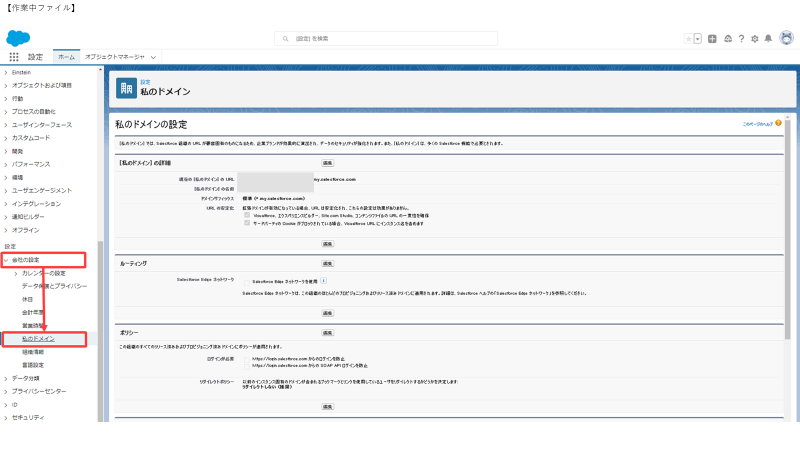
新規接続アプリケーションの設定
1.プラットフォームツール > アプリケーション > アプリケーションマネージャー > 新規接続アプリケーション よりアプリを登録します。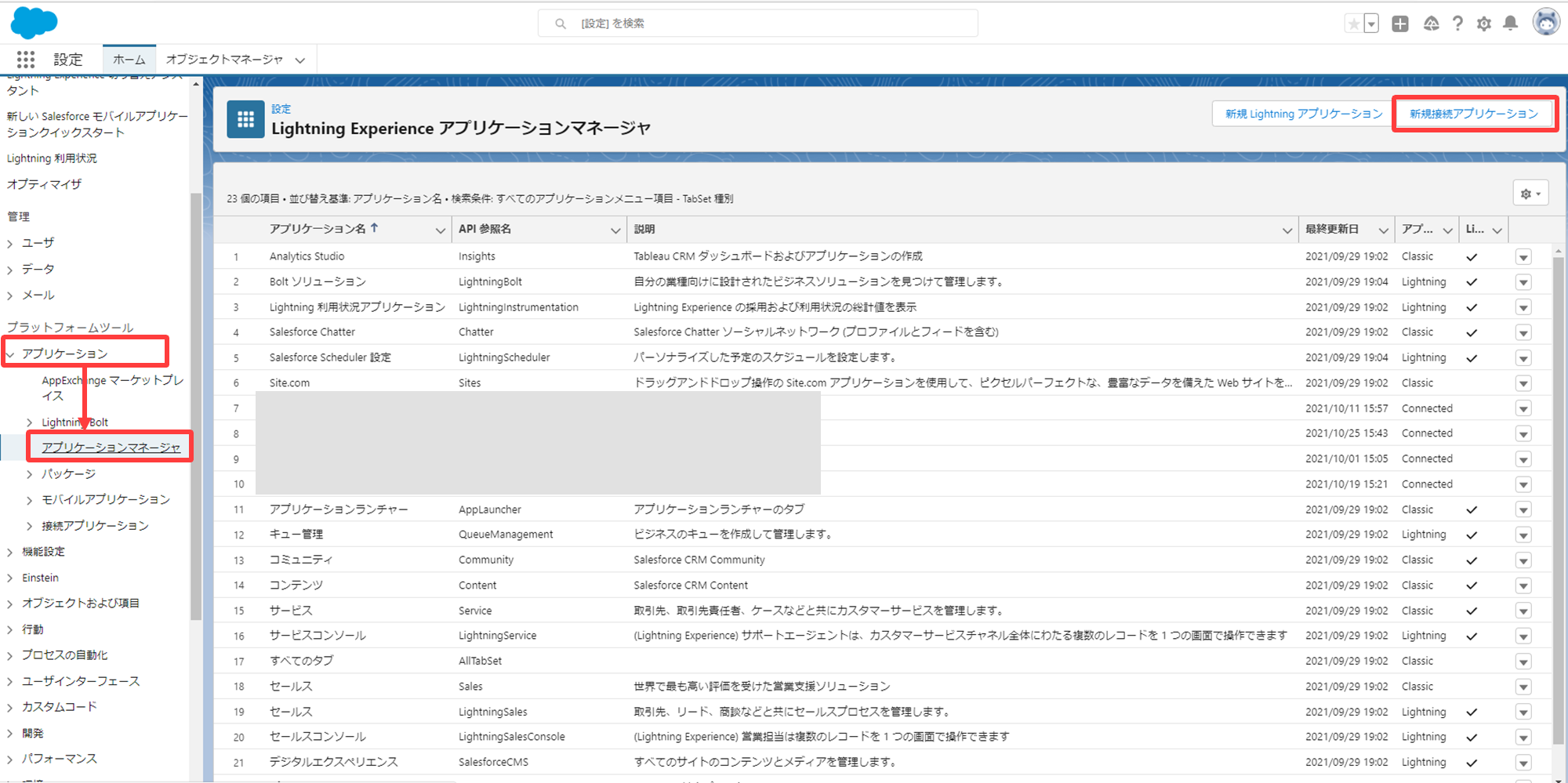
2.新規接続アプリケーション > 「API (OAuth 設定の有効化)」にて以下の設定を行います。
- OAuth設定の有効化にチェックを入れる
- コールバックURLに「https://your-connect.com/oauth-redirect」を登録する
- OAuth権限に以下を追加する
- APIを使用してユーザーデータを管理 (API)
- いつでも要求を実行 (refresh token、offline access)
- 一意のユーザー識別子にアクセス (openid)
- Webサーバーフローの秘密が必要にチェックを入れる
- 更新トークンフローの秘密が必要にチェックを外す
- IDトークンを設定にチェックを入れる
- トークンの有効期間は「720分」にする
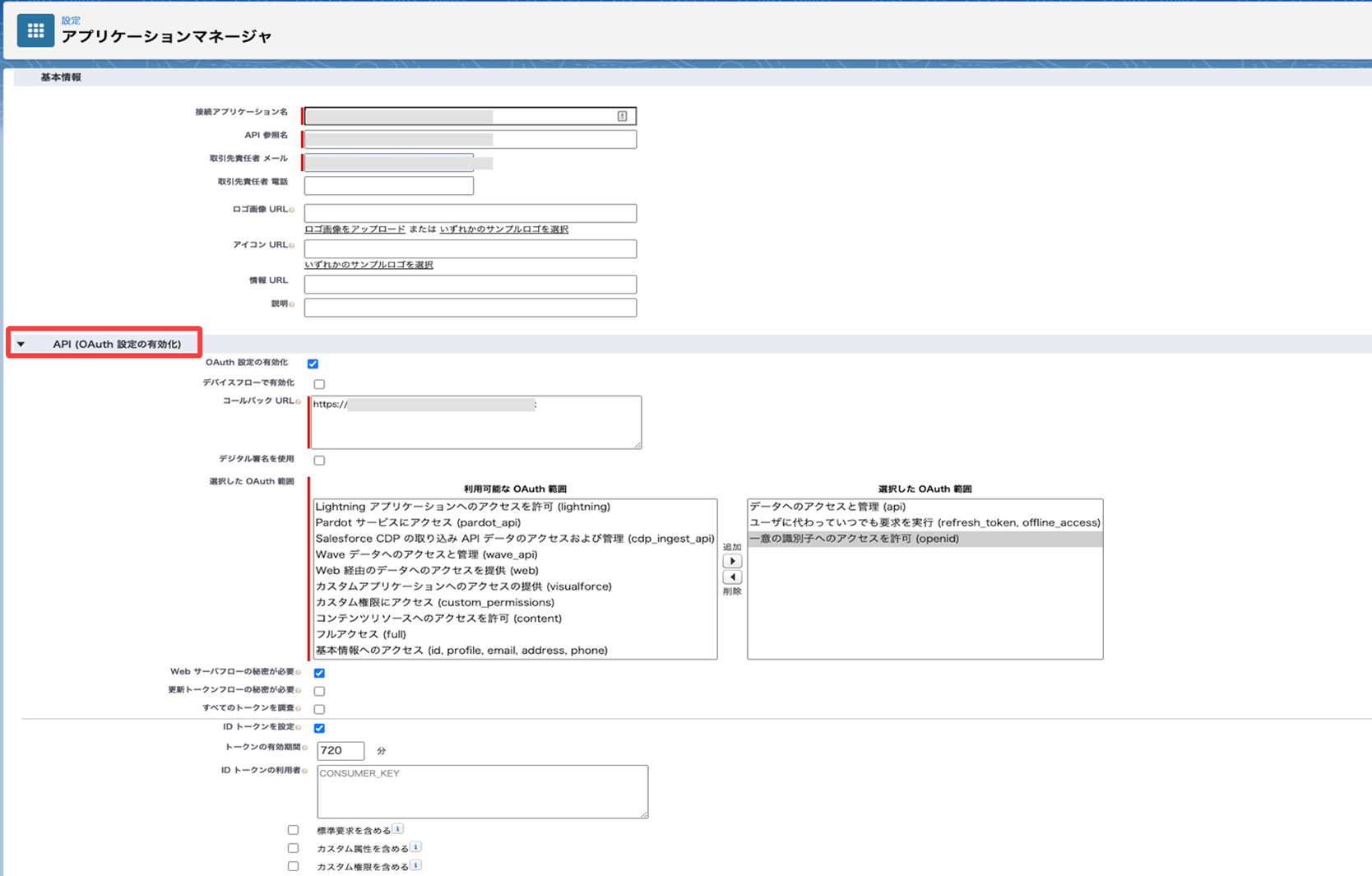
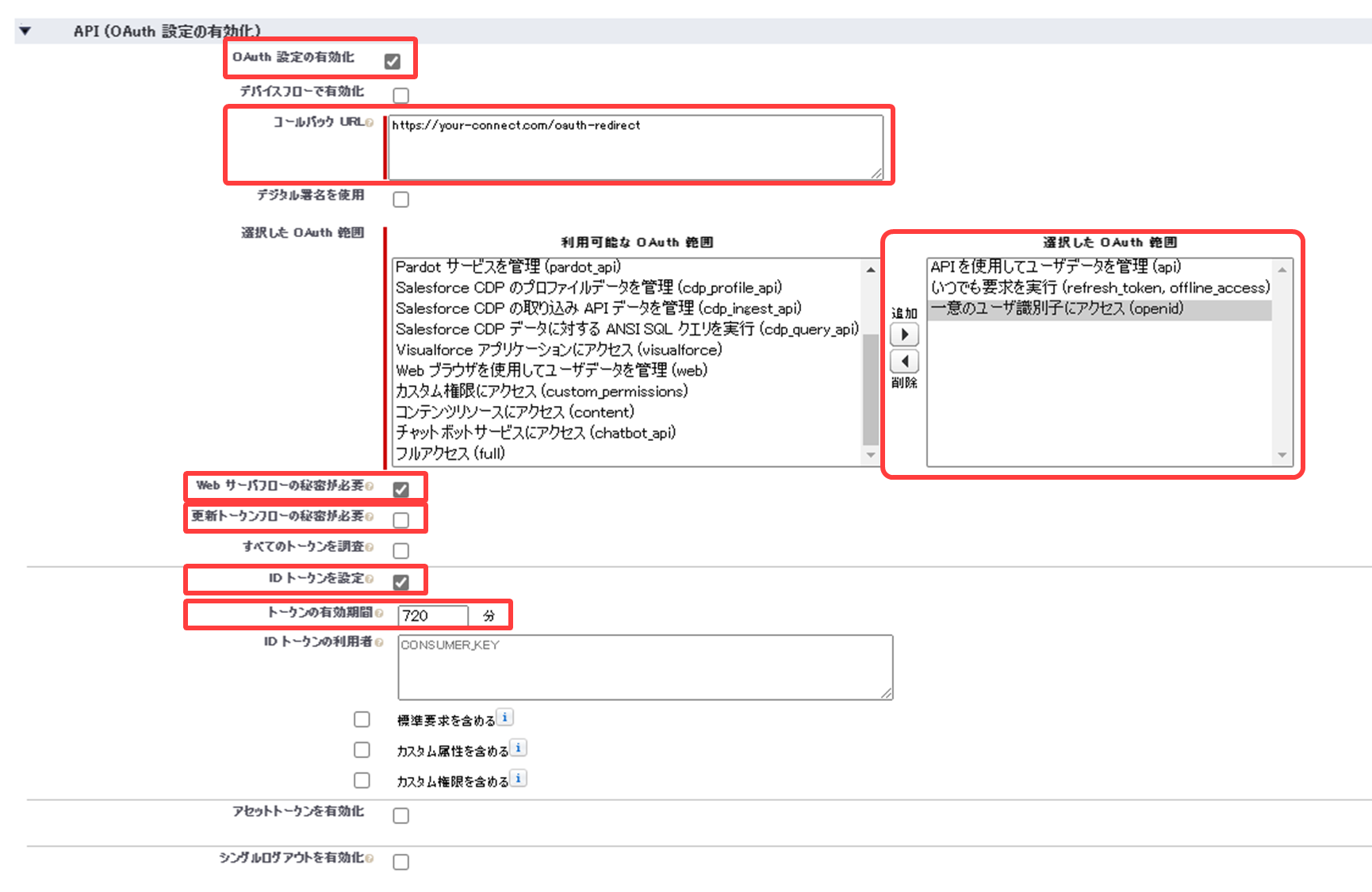
3.登録後に生成される「コンシューマ鍵」「コンシューマの秘密」を記録します。弊社側での設定に必要なためご提出ください。
システム連携にあたり、コンタクトセンター側で実施いただく初期設定作業は以上です。ページ冒頭の「弊社にご提出いただく情報」の一覧をご共有ください。
弊社側での作業を含め初期設定が完了後、コミュニケーターにて初期設定(ソフトフォン画面)を実施いただきます。完了しましたら顧客管理システム連携をご利用いただけます。
API (OAuth 設定の有効化)の「OAuth権限」設定について
- OAuth権限の項目名は変更する可能性があります。(API)など、( )内の表記を参考にしてください。
- 各権限の説明は以下です。
- API:取引先責任者を検索して表示したり、ケースを作成するために必要。
- refresh token、offline access:エージェントのRefreshトークンの更新をするために必要。
- openid:OAuth連携をするために必要。IDトークンの有効化に使う。
参考:OAuthトークンについて
https://help.salesforce.com/s/articleView?id=sf.remoteaccessoauthtokens_scopes.htm&type=5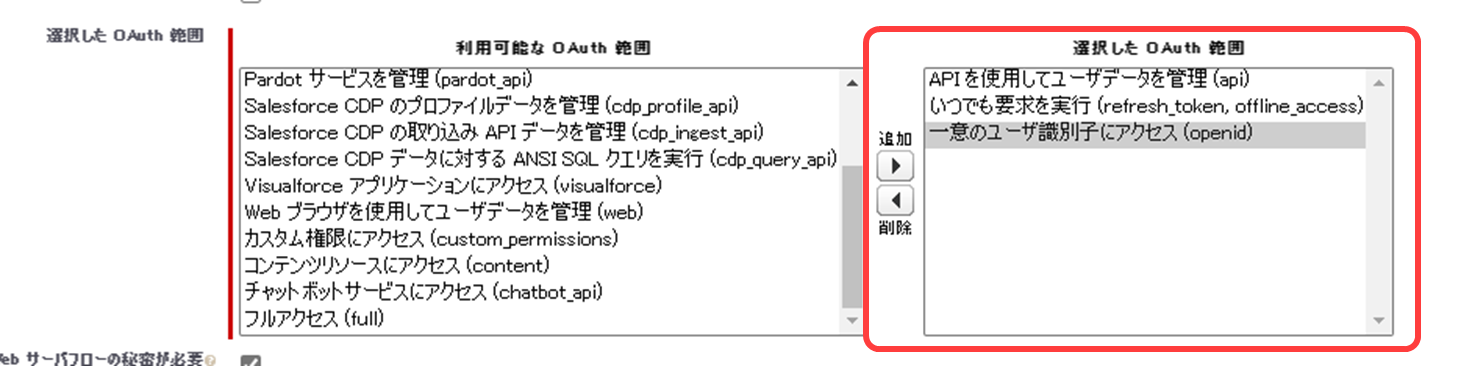
本ページの「顧客管理システム - Salesforce連携の初期設定(管理者向け)」が完了しましたら、次に「顧客管理システム連携 - Salesforce連携の初期設定(ソフトフォン画面)」が必要です。
※Salesforce、Sales Cloud、およびその他はSalesforce.com,Inc.の商標であり、許可のもとで使用しています
お困りのことについてポータルサイトに記載されていない場合は、開発者が把握していないエラーが発生している可能性があります。
フィードバックを送るページから「ご要望」としてコメントをお寄せください。
© NTT DOCOMO BUSINESS, Inc. All Rights Reserved.